WEBサイトの画像を一括でダウンロードしたいことがあります。数枚ならば手作業でも可能ですが、枚数が多い場合はアプリの手を借りないとちょっと無理です。
一括ダウンロードをする場合におすすめなアプリは「Image Downloader」と「WebImageCollector」。以下に詳しく紹介します。

もくじ
操作が簡単な「Image Downloader」
Webサイトの画像データを一括ダウンロードする方法はいくつかあります。
よく紹介されているのはGoogle Chromeの拡張機能(アドオン)としてリリースされているImage Downloaderです。
ブラウザーに組み込まれているので連携も簡単。手間いらずです。
Image Downloaderの操作
Image Downloaderをインストールすると、Chromeのツールバーにアイコンが表示されます。
ダウンロードしたい画像があるサイトを表示した状態でアイコンをクリックしてDOWNLOADボタンをクリックするだけでダウンロードが始まります。
画像をサイズで絞ったり、ダウンロードしたときに名前を変えることもできます。
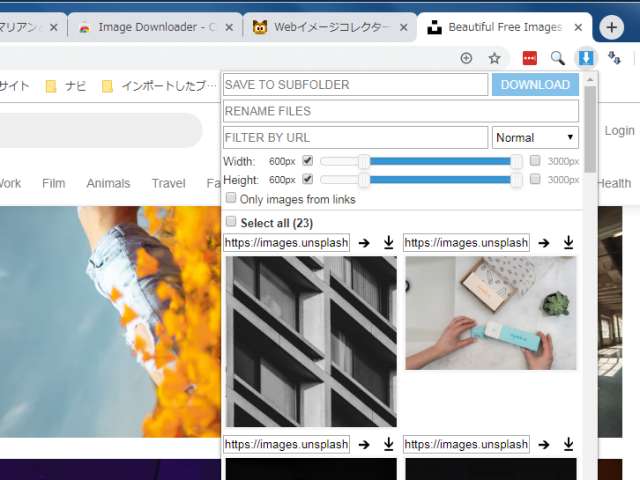
Image Downloaderの入手先
Image DownloaderはGoogle Chromeの拡張機能なので、chrome ウェブストアからダウンロードします。
イチオシは「WebImageCollector」
たいていのサイトではImage Downloaderで事足りるのですが、本記事ではあえてWebImageCollectorをおすすめします。
なぜWebImageCollectorがおすすめなのかというと、次のような理由があります。
「複数のサイトから一括で画像をダウンロードできる」
WebImageCollectorの操作
WebImageCollectorはURLを入力して一括ダウンロードするフリーソフトです。
Image Downloaderと異なり、プレビュー機能などはありません。至ってシンプルです。
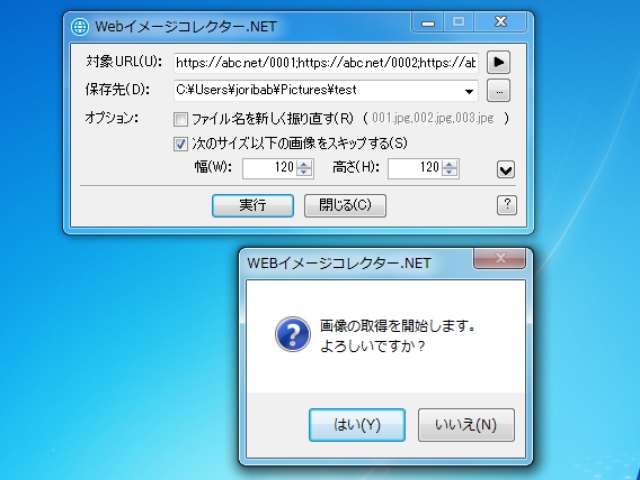
ただ、このWebImageCollectorの利点は、複数URLを対象にできる点です。
サイトによっては複数のurlに渡って画像がアップされていることがあります。そのリストをあらかじめ登録して、ボタンひとつでダウンロードできるのがWebImageCollectorの良いところ。
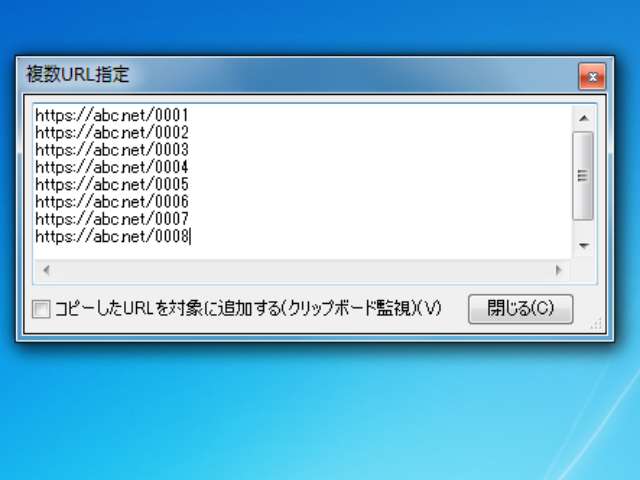
URLはほとんどの場合連番なので、EXCELなどで簡単にリストを作成できます。
WebImageCollectorの入手先
WebImageCollectorをインストールするにはMicrosoft .NET Framework 4.5以上が必要です。
まずはMicrosoft .NET Framework 4.5以上をインストールしましょう。
Microsoft .NET Framework 4.5
Microsoft .NET Framework 4.5の入手
次にWebImageCollectorのサイトでアプリをダウンロードします。
まとめ
画像を一括でダウンロードしたいときに使える2つのアプリ「Image Downloader」と「WebImageCollector」を紹介しました。
頻繁に使うようなアプリではないかもしれませんが、覚えておくと役に立つときがあると思います。